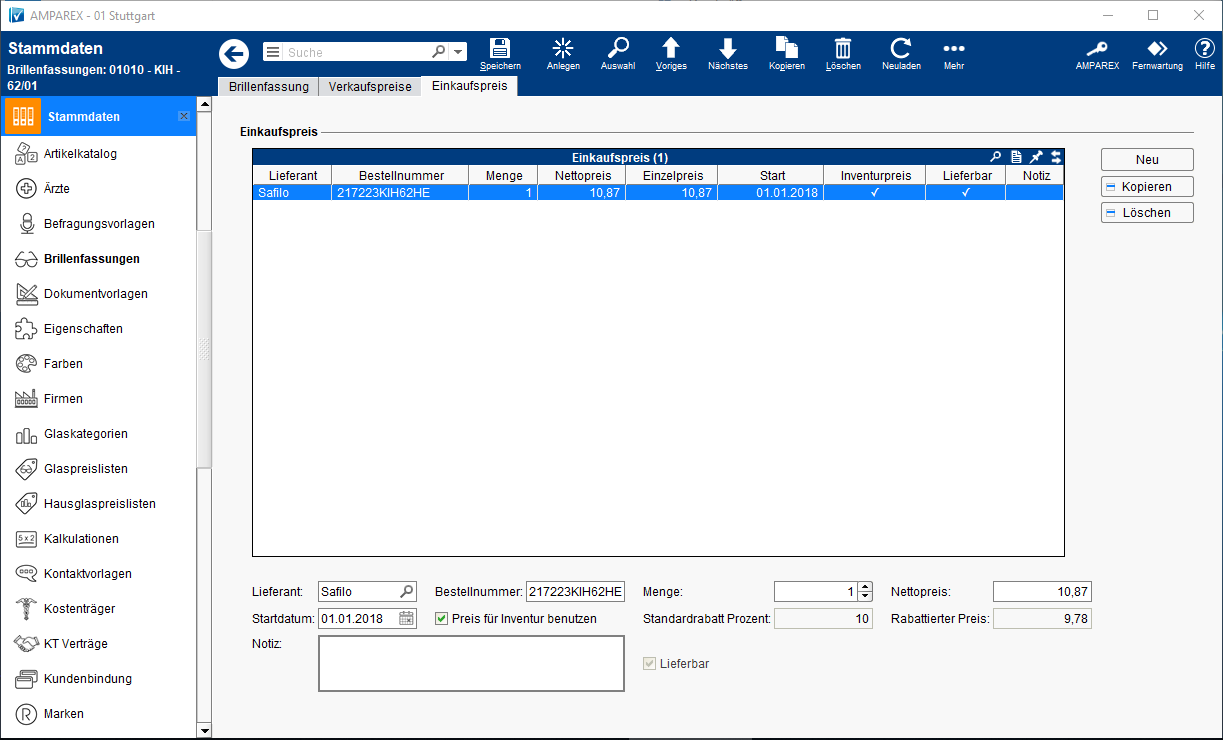Pflege der Nettoeinkaufspreise (exkl. der MwSt.) des Artikels. Jedem Artikel können beliebig viele Einkaufspreise zugewiesen bekommen. Die Zuordnung ergibt sich aus der Festlegung des jeweiligen Startdatums. Damit bleibt eine vollständige Preishistorie erhalten.
Aus der Übersicht ersehen Sie alle Nettoeinkaufspreise des gewählten Artikels. Wählen Sie hier den zu bearbeitenden Preis aus.
Funktionsleiste
| Schaltfläche | Name | Beschreibung |
|---|---|---|
| Speichern | Wurden Daten in der Maske ergänzt, verändert oder gelöscht, werden damit die Änderungen in die Datenbank gespeichert. | |
| Anlegen | Legt einen neue Brillenfassung an (alle Eingabefelder sind leer). | |
| Auswahl | Öffnet den Auswahldialog zum Suchen und Öffnen einer Brillenfassung mit verschiedenen Suchparametern. | |
| Voriges | Wurden mehrere Brillenfassungen über den Suchdialog gefiltert und eine davon geöffnet, kann hiermit zur vorherigen Brillenfassung gewechselt werden. | |
| Nächstes | Wurden mehrere Brillenfassungen über den Suchdialog gefiltert und eine davon geöffnet, kann hiermit zur nächsten Brillenfassung gewechselt werden. | |
| Kopieren | Kopiert die gerade geöffneten Brillenfassung. Zur Sicherheit, dass die Brillenfassung nicht mit dem gleichem Namen gespeichert wird, bekommt die kopierte Brillenfassung vor dem Artikelnamen den Zusatz 'Kopie von'. | |
| Löschen | Löscht die gerade gewählte Brillenfassung mit Rückfrage aus der Datenbank. Die Brillenfassung kann danach nicht wieder her gestellt werden. | |
| Neuladen | Wurden auf einem anderen Arbeitsplatz Daten geändert oder erfasst, können diese Daten nachgeladen werden ohne die Maske neu aufzurufen. | |
| Mehr | Über das Mehrmenü wird das Änderungsprotokoll aufgerufen. Hierüber werden alle Änderungen des gewählten Datensatzes protokolliert und angezeigt. |
Maskenbeschreibung
Einkaufspreis
| Feld | Eigenschaften |
|---|---|
| Legt einen neuen Einkaufspreis mit weiteren Optionsmöglichkeiten an (siehe unten). |
| Kopiert einen zuvor markierten Einkaufspreis aus der Tabelle. |
| Löscht einen zuvor markierten Einkaufspreis aus der Tabelle. |
| Lieferant | Wählen Sie den Lieferanten aus. Es werden nur Lieferanten angezeigt, dass heißt nur Firmen, denen die Eigenschaft 'Lieferant' zugeordnet wurde. |
| Bestellnummer | Die Bestellnummer für Bestellungen. |
| Menge | Tragen Sie die für den hinterlegten Preis gültige Menge ein. Um Staffelpreise abzubilden, erstellen Sie mehrere Einkaufspreise und weisen diesen die entsprechende zugehörigen Mengen zu. |
| Netto Preis | Tragen Sie den Gesamtnettoeinkaufspreis der Liefermenge ein. Je Artikel kann nur ein Inventurpreis existieren. Ein (Netto) EK-Preis welcher über eine Eingangsrechnung gebucht wurde, wird vorrangig in der Inventur verwendet. |
| Startdatum | Tragen Sie das Startdatum des Einkaufspreises ein. Die Option 'Preis für Inventur' benutzen bleibt davon unberührt. Es kann also für ein und denselben Artikel ein von dem für die Statistiken herangezogenen Einkaufspreis abweichender Inventurpreis gelten. |
| Legen Sie fest, ob der gewählte Preis für eine bewertete Inventur genutzt werden soll. Sind Staffelpreise (mehrere Einkaufspreise) hinterlegt, kann nur EIN Preis als Inventurpreis verwendet werden. |
| Standardrabatt Prozent | Ist an dem gewähltem Lieferanten ein Standardrabatt hinterlegt, wird dieser angezeigt. |
| Rabattierter Preis | Ist an dem gewähltem Lieferanten ein Standardrabatt hinterlegt, wird vom eingetragen Listen-EK der Prozentsatz abgezogen und der rabattierte Preis berechnet/angezeigt. |
| Lieferbar | Aktivieren Sie diese Option sofern dieser Artikel lieferbar ist. |
| Notiz | Tragen Sie eine Notiz zu diesem Artikel bzw. Einkaufspreis ein. Diese Notiz wird nur hier Stelle angezeigt. |